Как установить скин в майнкрафт для девочек
Скины по Никам для Майнкрафт
Скины по никам это самый простой и популярный способ изменить внешний вид своего персонажа который будет виден не только самому владельцу но и всем другим игрокам как на пиратском так и на лицензионном онлайн сервере. Изменить внешний вид игрового персонажа можна тремя способами:1)Скачать скин и загрузить его на официальном сайте (если у вас есть лицензия) . 2)Загрузить себе на сервер, или выбрать с набора скинов который предоставляет серв. 3)Скины по никам это самый простой и быстрый способ установить себе новый внешний вид (облик персонажа) при этом ничего не нужно скачивать,а просто скопировать ник нейм и вставить в поле ЛОГИН этот ник , теперь у вас будет установлен понравившийся вам внешний вид на любом сервере майнкрафт.Из минусов такого метода установка только то что ник с которым идёт скин будет не вашим но найти skin с красивым неком будет не сложно. Здесь вы можете выбрать из большого количества скинов по никам скины для девочек и для мальчиков, а также скачать их бесплатно для всех версий игры. Есть скины с игор, с фильмов и мультфильмов самые красивые и популярные для Minecraft 1.16.2 1.15.2 1.14.4.
Как установить скин в Minecraft [TLauncher]
Как установить скин в Minecraft [TLauncher] 
Играть со стандартным скином многим скучно и не интересно, поэтому стоит подумать об установке собственного скина. В этой инструкции подробно описан процесс, который, кстати, займет не более пяти минут и надолго будет радовать вашу кожу. Конечно, вы должны использовать нашу программу запуска, чтобы загрузить TLauncher на главной странице.
Необходимо зарегистрироваться на сайте, чтобы вы могли продолжать использовать эти данные для входа в программу запуска.Перейдите на страницу регистрации и введите необходимые данные в поле.
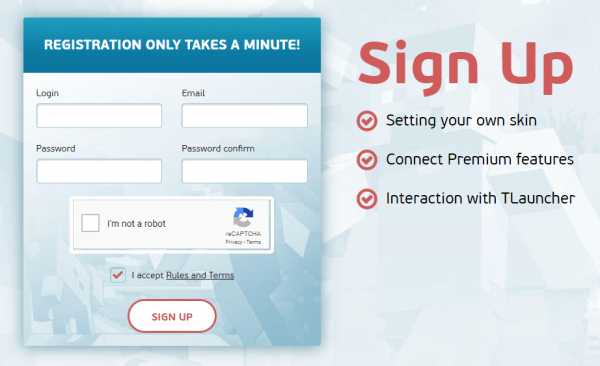
После регистрации вы попадете в свой профиль, где сможете не только установить скин, но и накидку (только для пользователей Premium).
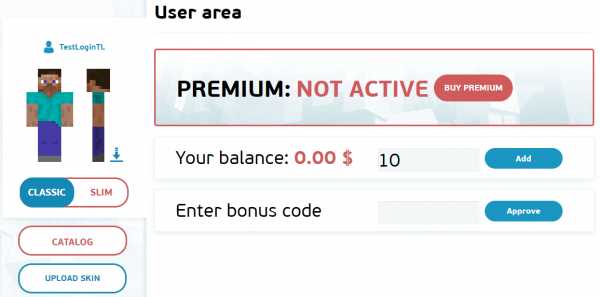
Нажмите «Загрузить скин», чтобы выбрать файл скина со своего компьютера. Рекомендуем использовать размер 64x32 (если, конечно, вы не приобрели Премиум, с которым можно установить HD-скины, то есть скины с высоким разрешением). Кроме того, вы можете выбирать из нашего каталога, все они красивые.
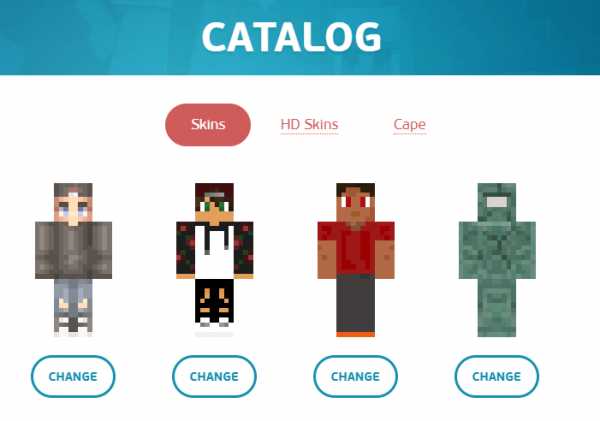
Запустите наш любимый TLauncher, который вы уже скачали и установили в поле рядом с «Учетными записями». Щелкните вкладку учетные записи, в вашем случае написано «Нет учетных записей», откройте список из, нажмите «Управление», перейдите на страницу входа.
На этой странице вы вводите свои данные, указанные при регистрации - Имя пользователя / адрес электронной почты и пароль. Кнопка «Сохранить» автоматически возобновляется.
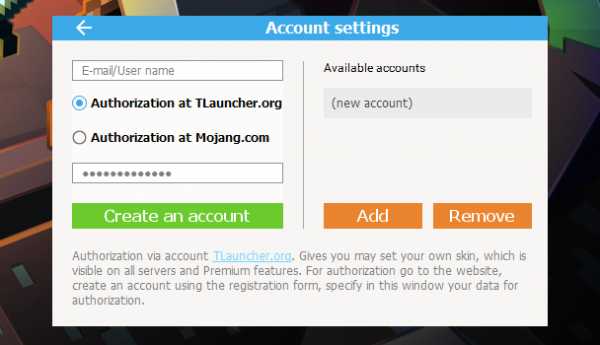
Если авторизация прошла успешно, то на главной странице лаунчера вы увидите свое имя пользователя со значком TL.Теперь выберите из списка любую версию со значком TL (что означает, что эта версия поддерживает нашу систему скинов) и запустите. В игре будет твоя кожа!
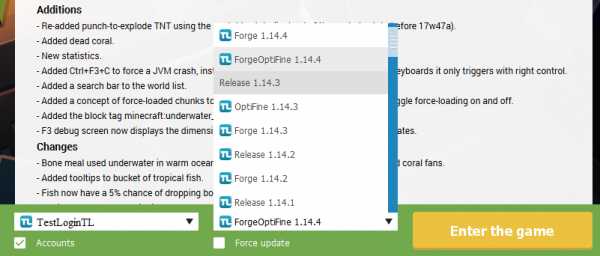
См. Также:
- Как установить HD скины в TLauncher
- Как установить накидку в TLauncher
.
Установка пользовательских скинов в Майнкрафт [Майнкрафт] [Уроки]
Привет. Сегодня я научу вас устанавливать пользовательские скины в Minecraft.Сделаем это с помощью WinRAR.
Это так просто!
1. Загрузите свой скин из Интернета, убедитесь, что имя скина и расширение должны быть "steve.png", а его размер (разрешение) должен быть 64x64! (Если это не 64x64, ваша модель в игре будет отображаться неправильно: D)
2. Перейдите в каталог Minecraft. Чтобы найти его, нажмите клавиши «WINDOWS KEY + R».затем введите «appdata». После открытия перейдите в раздел «Роуминг», а затем в .minecraft.
3. После того, как вы нашли каталог, перейдите в папку с версиями, выберите папку с номером версии (для меня это 1.12.2), откройте ее, и вы должны увидеть «yourversionnumber.jar».
Теперь откройте его с помощью WinRAR (я настоятельно рекомендую WinRAR вместо 7-ZIP), перейдите в «assets \ minecraft \ textures \ models \ entity», найдите файл Booooooring «steve.png», нажмите «Добавить» в верхней части окна WinRAR. , Затем выберите новый файл "steve.png" и нажмите "ОК".
4. Откройте Minecraft и наслаждайтесь!
Если ваша модель не изменилась или отстой (текстура руки вверху, рот в желудке и т. Д., Внимательно прочтите руководство еще раз! 1 «ОШИБКА OPENGL» (рекомендуется)
Как исправить ошибку «Ошибка утверждения» Западного направления (работает с Западом 1, 2, 3, IV и Королевствами.)
_____ Может быть, вас заинтересует этот 1-й модельный набор, сделанный мной _____
Mafia 1 Модели для CS 1.6
Как вручную установить скины в Майнкрафт [Майнкрафт] [Уроки]
Как вручную установить скины в Майнкрафт. Так как по этому поводу не было никакого руководства, я решил сделать его. Это базовое руководство по установке скинов для майнкрафт. Я думаю, что это очень просто: D. Что вам понадобится:- Майнкрафт
- скин для установки
1. Перво-наперво вам нужно скачать скин, который вы хотите установить. В этом уроке я использую свой скин: Охотник на бионических криперов.
2. Сразу после того, как вы загрузите скин и разархивируете его, перейдите на minecraft.net и войдите в систему.
3. После входа в систему щелкните ссылку профиля, чтобы перейти к своему профилю.
4. Теперь нажмите на большую кнопку с надписью «Выбрать файл» под категорией скинов.
5. Теперь вам нужно перейти в каталог, в который вы разархивировали загруженный скин, выбрать его и затем нажать «Открыть».
6.А теперь последний шаг: нажмите кнопку загрузки. Когда он будет загружен, страница обновится. Теперь вы можете закрыть браузер и запустить minecraft.
Я надеюсь, что этот туториал хоть немного помог. Пожалуйста, оставьте свои комментарии ниже, чтобы сообщить мне свое мнение: D. .Часто задаваемые вопросы Скины Майнкрафт
1. Измените скин своего персонажа на Minecraft.net
Нажмите кнопку «Загрузить в Minecraft», расположенную с правой стороны любой страницы сведений о скине по вашему выбору, вы попадете на Minecraft.net, после входа в систему перейдите к выбору «изменить» скин. Когда вы войдете в игру, ваш внутриигровой скин будет изменен.
2. Вручную измените скин вашего персонажа на Minecraft.net.
Выберите вариант «Скачать» скин.png будет загружен на ваш компьютер, вы можете загрузить его вручную на https://minecraft.net/en-us/profile/skin, выберите правильную модель, а затем нажмите кнопку «Выбрать файл». Выберите файл скина, который вы только что скачали, и загрузите его.
3. Как загрузить скины на свой компьютер?
Нажмите кнопку «Загрузить на компьютер», расположенную с правой стороны любой страницы скина по вашему выбору, вам будет предложено сохранить файл в каталог на вашем компьютере по вашему выбору.
4. Смена скинов на Minecraft Pocket Edition
После входа на страницу любого скина по вашему выбору, выберите «Загрузить», новая страница откроется в вашем мобильном браузере, удерживайте палец на изображении и выберите «Сохранить изображение», скин будет сохранен на вашем мобильном устройстве. Вернитесь в Minecraft PE, в главном меню нажмите на значок вешалки, а затем на «Выбрать новый скин», ваш фотоальбом должен быть открыт и просто выберите скин, который вы только что сохранили.
5. Как отслеживать понравившиеся скины?
Функция Гардероб помогает вам отслеживать скины, всегда рекомендуется добавлять скины в свой гардероб, даже если вы переоделись в другой скин, вы всегда можете вернуться на страницу своего гардероба, выбрать скины внутри, чтобы изменить его обратно.
6. Мне не пришла ссылка для активации.
Напишите нам письмо в форме «Свяжитесь с нами», указав свое имя пользователя или адрес электронной почты, который вы использовали для регистрации.
7. Могу ли я изменить свое имя пользователя?
Да, войдя в систему, перейдите на сайт www.minecraftskins.com/settings/account/, там вы увидите возможность изменить свое имя пользователя. Однако изменение имени пользователя разрешено только каждые 6 месяцев, чтобы предотвратить злоупотребление этой функцией.
.



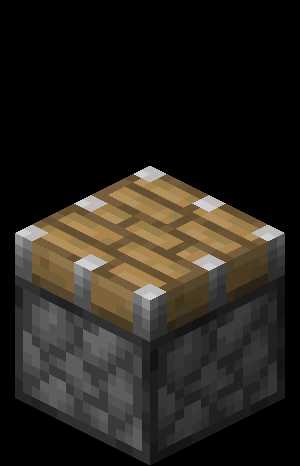
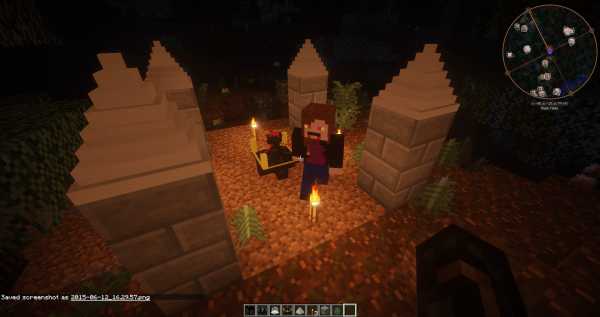

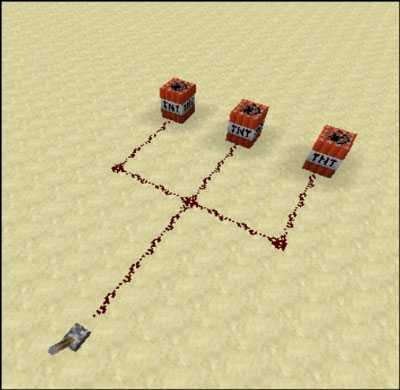




![[Furniture] Майнкрафт 1.10.2 мод на мебель. + 1.11.2! jooak-aofei1](https://minecraft247.ru/wp-content/uploads/2016/12/JOOAk-AOfEI1-70x70.jpg)